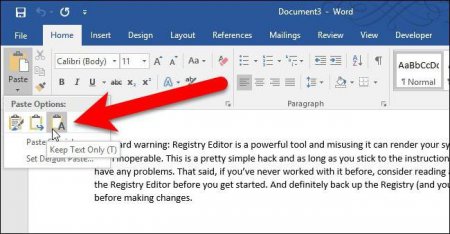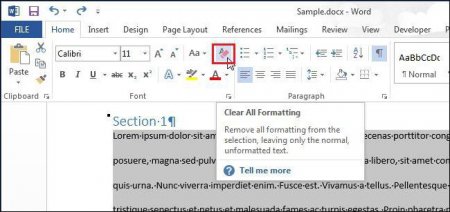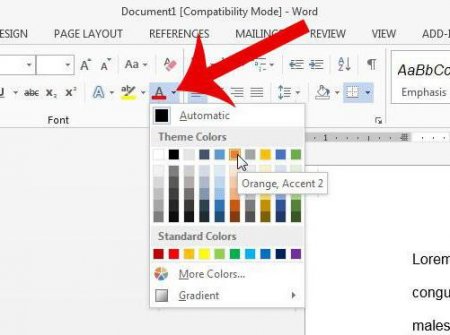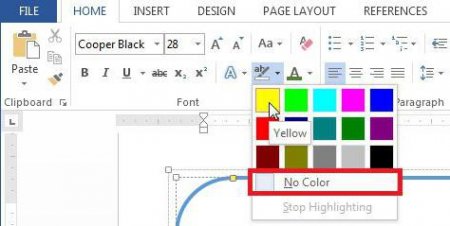Способи, як прибрати фон у "Ворді" при копіюванні
Під час роботи в "Ворді" ви можете зіткнутися з такою проблемою, коли разом зі скопійованим текстом з якою-небудь веб-сторінки переноситься і її форматування. Дана проблема досить поширена, тому способів позбавлення від неї багато. У статті ми розберемо п'ять способів, як прибрати фон у "Ворді" при копіюванні з інтернет-ресурсів. Всі вони різні між собою. Також слід враховувати, що деякі з методів, можуть не працювати в старих версіях програми, наприклад, таких, як "Ворд" 2003 року. Але про це далі по порядку.
Все що вам треба зробити, це виділити ту частину тексту, яку ви хочете позбавити кольору і натиснути на вищезгаданий інструмент. Потім у випадаючому меню потрібно вибрати або "Авто", або ж якийсь інший колір за бажанням. Зараз розглянемо, як прибрати заливку в "Ворді" при копіюванні. Робиться це схожим способом, тільки використовується інший інструмент. Називається він "Колір виділення тексту". Його місцезнаходження ви також можете бачити на зображенні нижче. Виділіть частину тексту, натисніть на інструмент і в меню виберіть "Ні кольору". Після цього заливка пропаде, а текст залишиться таким же, яким і був.
Використання вбудованої функції
Необхідно відразу зазначити, що фон сторінки у "Ворді" – це не тільки колір самої сторінки, але і різного роду виділення, такі як виділення тексту, колір шрифту і різного роду форматування. Отже, розглянемо перший спосіб, як прибрати фон "Ворді" при копіюванні з сайту. Він буде полягати у використанні стандартної функції в самій програмі. Але варто відразу зазначити, що даний спосіб не працює в програмі "Ворд 2003". А в статті приклади будуть наводитися версії 2016 року. Не поспішайте користуватися гарячими клавішами CTRL+C і CTRL+V. Таким чином буде копіюватися форматування виділеного тексту. Спочатку з сайту помістіть текст в буфер обміну, тобто скопіюйте зручним для вас способом. Після цього у "Ворді" натисніть ПКМ в тому місці, куди потрібно вставити виділений текст. В меню є рядок "Параметри вставки", під нею будуть три зображення. Вам потрібно натиснути на "Зберегти лише текст". Найчастіше воно відображається як планшет з літерою "А" поруч. Після виконаних маніпуляцій в документ вставится текст без зайвого форматування. Фон сторінки, колір шрифту будуть такими, які задані в самій програмі, а не на сайті веб-сторінки.Використання блокнота
Якщо з якоїсь причини попереднім способом у вас не виходить користуватися, то зараз буде приведений наступний. Відразу хочеться сказати, що він універсальний. При його використанні колір фону у "Ворді" буде поставлено базовим форматом програми, а не сайту. І даний спосіб підходить абсолютно для будь-яких версій програми. Суть методу проста до неможливості. Перед тим як вставляти текст у "Ворд", вставити його в простий Блокнот, який є у всіх версіях Windows. Після цього скопіюйте його з блокнота і вставте в "Ворд". Цей метод працює з тієї причини, що блокнот сам по собі не має опцій форматування.Використання гумки
На вкладці "Головна" ви могли помічати інструмент під назвою "Очистити форматування". Він відображається у вигляді гумки з розташованої поруч літерою "А". Цей інструмент також відмінно підійде для того, щоб прибрати непотрібне форматування. Користуватися ним дуже просто. Для початку вам потрібно виділити ту область в документі, яку ви хочете позбавити форматування. Після того як ви це зробили, просто натисніть на гумку.Видаляємо колір шрифту і заливки
Вище наводилися прості способи, як прибрати фон у "Ворді" при копіюванні з сайту. Проте варто відзначити, що після їх використання зникає форматування повністю, і якщо ви хотіли залишити структуру тексту та шрифту, то у вас нічого не вийде. Зараз же поговоримо про те, як прибрати фон у "Ворді" при копіюванні, але залишити форматування шрифту. Якщо ви хочете прибрати колір шрифту у "Ворді", то необхідно скористатися відповідним інструментом, який розташовується на панелі зверху. Називається він "Колір шрифту". Точне його місцезнаходження ви можете побачити на картинці знизу.Все що вам треба зробити, це виділити ту частину тексту, яку ви хочете позбавити кольору і натиснути на вищезгаданий інструмент. Потім у випадаючому меню потрібно вибрати або "Авто", або ж якийсь інший колір за бажанням. Зараз розглянемо, як прибрати заливку в "Ворді" при копіюванні. Робиться це схожим способом, тільки використовується інший інструмент. Називається він "Колір виділення тексту". Його місцезнаходження ви також можете бачити на зображенні нижче. Виділіть частину тексту, натисніть на інструмент і в меню виберіть "Ні кольору". Після цього заливка пропаде, а текст залишиться таким же, яким і був.
Видалення кольору фону сторінки
Тепер розглянемо ситуацію, коли після копіювання тексту з сайту у вас скопировался весь фон сторінки. Виправити цю неприємність можна за пару секунд. Необхідно всього лише скористатися відповідним інструментом. Цього разу він розташовується не на головній вкладці. Вам слід перейти на вкладку "Дизайн". На панелі інструментів необхідно знайти "Колір сторінки". Даний компонент розташовується в самій правій частині стрічки. Після натискання на інструмент відкриється випадаюче меню, подібно до того, яке було при використанні інструмента "Колір виділення тексту". У ньому вам потрібно вибрати "Ні кольору". Після цього фон сторінки пропаде. До речі, прошу звернути увагу на інструменти, розташовані з боків: "Підкладка" і "Межі сторінок". Найчастіше при копіюванні з сайту вони не вставляються в документ. Але якщо ви завантажили його з цими елементами і хочете їх прибрати, то скористайтеся наведеними інструментами. Робота з ними протікає аналогічним способом.Цікаво по темі

Як робити абзаци в "Ворді": три способи
На жаль, мало хто знає, як робляться абзаци в "Ворді", або ж знають, але роблять все одно неправильно. У статті будуть розглянуті всі три способи: за
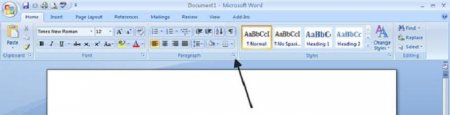
Міжрядковий інтервал у "Ворді": як зменшити або збільшити його
Починаючи набирати текст в програмі "Ворд", ви можете зіткнутися з такою проблемою, коли простір між рядків досить велика. Цей нюанс може сильно
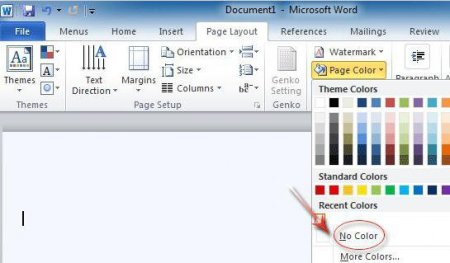
Всі способи, як у "Ворді" прибрати фон
Користувачі, які часто працюють з документами типу DOC або ж просто повсякденно використовують програму "Ворд", швидше за все, стикалися з такою
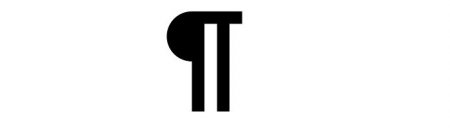
Всі способи, як у "Ворді" зменшити відстань між рядків
Якщо ви відносно недавно почали працювати з текстовим редактором "Ворд", то ви цілком можете не знати, як в ньому змінюється форматування всіх
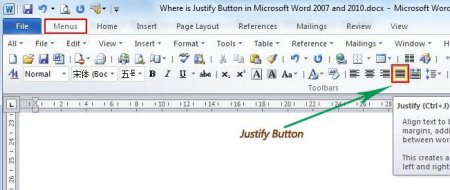
Три способи, як прибрати пробіл між словами у "Ворді"
Багато користувачі часто стикаються з такою проблемою, як великі пробіли між словами у "Ворді". Досвідчені ...
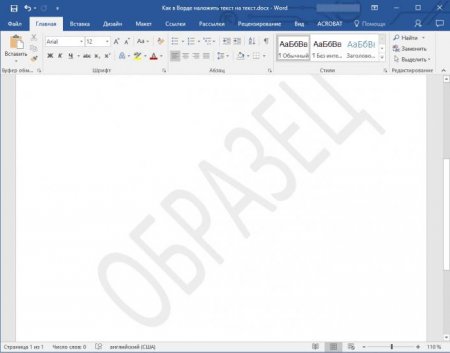
Як у "Ворді" накласти текст текст без картинки?
Функціонал програми Word досить широкий. Він дозволяє оформити документ в точності так, як того хоче користувач. Однією з корисних функцій є